
عرض الملاحظات الخاصة بك على الـ Mac
يمكنك عرض الملاحظات من كل حسابات الملاحظات الخاصة بك في أي وقت. بشكل افتراضي، يتم تنظيم ملاحظاتك حسب التاريخ، بحيث يمكنك رؤية الملاحظات التي أنشأتها أو قمت بتعديلها خلال فترة زمنية محددة بسرعة.
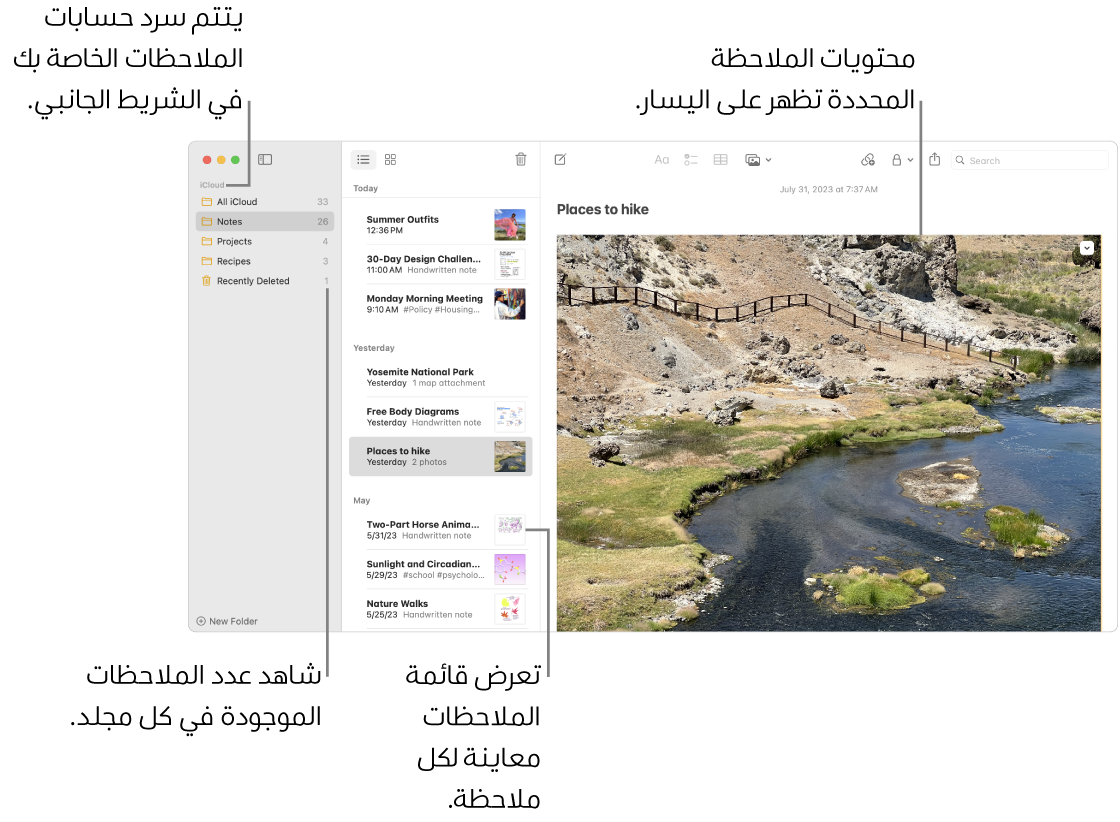
Siri: قل شيئًا مثل: "اقرأ ملاحظاتي من الأمس".تعرف على كيفية استخدام Siri.
فتح ملاحظة
في تطبيق الملاحظات
 على الـ Mac الخاص بك، حدد أي مجلد أسفل حساب في الشريط الجانبي.
على الـ Mac الخاص بك، حدد أي مجلد أسفل حساب في الشريط الجانبي.إذا كنت لا ترى الشريط الجانبي: اختر عرض > إظهار المجلدات.
إذا لم تظهر أي مجلدات: في الشريط الجانبي، ضع المؤشر فوق اسم الحساب حتى ترى زر إظهار
 ، ثم انقر على الزر.
، ثم انقر على الزر.
تظهر الملاحظات الموجودة في المجلد المحدد على يسار قائمة المجلدات. لتغيير الترتيب الذي تظهر به الملاحظات، انظر فرز الملاحظات وتثبيتها.
انقر على ملاحظة في قائمة الملاحظات لعرض محتوياتها. انقر نقرًا مزدوجًا على الملاحظة الموجودة في قائمة الملاحظات لفتحها في نافذتها الخاصة.
في حال وجود ملاحظة مقفلة، فأدخل كلمة السر الخاصة بالملاحظات المقفلة. (يمكنك كذلك استخدام بصمة الإصبع على الـ Mac أو لوحة مفاتيح ماجيك).
انظر قفل ملاحظاتك.
تلميح: للعثور على ملاحظة محددة بسرعة، يمكنك كذلك البحث في ملاحظاتك.
جعل النص في الملاحظات أكبر أو أصغر
في تطبيق الملاحظات ![]() على الـ Mac الخاص بك، قم بأي مما يلي:
على الـ Mac الخاص بك، قم بأي مما يلي:
تغيير حجم النص في كل ملاحظة: اختر الملاحظات > الإعدادات، ثم قم بسحب شريط التمرير "حجم النص الافتراضي".
عرض ملاحظة واحدة بشكل أكبر أو أصغر: اختر عرض > تكبير أو عرض تصغير.
عرض المرفقات في ملاحظة
في تطبيق الملاحظات
 على Mac، يمكنك فتح أي ملاحظة تحتوي على مرفق، مثل صورة أو خريطة أو ملف PDF.
على Mac، يمكنك فتح أي ملاحظة تحتوي على مرفق، مثل صورة أو خريطة أو ملف PDF.قم بأي من الإجراءات التالية:
معاينة خريطة أو صورة: ضع المؤشر فوق المرفق، ثم اضغط على مفتاح المسافة.
معاينة ملف PDF أو مستند ممسوح ضوئيًا: انقر على السهم لأسفل
 بجانب اسم المستند، ثم اختر معاينة سريعة للمرفق.
بجانب اسم المستند، ثم اختر معاينة سريعة للمرفق.فتح مرفق في تطبيقه المرتبط: انقر نقرًا مزدوجًا على المرفق.
تغيير كيفية ظهور حجم مرفق ما: اضغط على المفتاح ⌃ مع النقر على المرفق، اختر عرض كـ، ثم اختر حجمًا.
تغيير كيفية ظهور حجم كل المرفقات: اختر عرض > عرض المرفق، ثم اختر تعيين الكل على الحجم الصغير أو تعيين الكل على الحجم الكبير.
تلميح: في أثناء عرض مستند ممسوح ضوئيًا أو ملف PDF بحجم متوسط أو كبير، يمكنك السحب إلى اليمين أو اليسار للانتقال إلى الصفحة التالية أو السابقة. للانتقال إلى صفحة معينة، انقر على إظهار الصور المصغرة، ثم انقر على الصفحة التي تريد عرضها. يمكنك كذلك سحب الصور المصغرة لإعادة ترتيب الصفحات.
فتح مرفق من ملاحظة
في تطبيق الملاحظات
 على Mac، يمكنك فتح أي ملاحظة تحتوي على مرفق، مثل صورة أو خريطة أو ملف صوتي.
على Mac، يمكنك فتح أي ملاحظة تحتوي على مرفق، مثل صورة أو خريطة أو ملف صوتي.انقر نقرًا مزدوجًا على المرفق.
يظهر المرفق في التطبيق المرتبط.
عرض المرفقات من كل ملاحظاتك
يمكنك عرض المرفقات من جميع ملاحظاتك في نافذة واحدة، مما يسهّل استعراضها والعثور على المرفق الذي تريده. يمكنك عرض المرفقات من ملاحظات iCloud التي تمت ترقيتها أو الملاحظات المخزنة على الـ Mac فقط.
في تطبيق الملاحظات
 على الـ Mac، اختر عرض > إظهار مستعرض المرفقات.
على الـ Mac، اختر عرض > إظهار مستعرض المرفقات.تلميح: يمكنك إضافة زر متصفح المرفقات إلى شريط الأدوات للوصول السريع. انظر تخصيص أشرطة الأدوات.
قم بأي من الإجراءات التالية:
عرض المرفقات: انقر على الزر فئة (مثل الصور والفيديوهات أو عمليات المسح الضوئي أو الخرائط) لعرض أنواع مختلفة من المرفقات. للعودة إلى قائمة الملاحظات، اختر عرض > إخفاء مستعرض المرفقات.
ملاحظة: طريقة العرض هذه لا تُظهر المرفقات في الملاحظات المقفلة، حتى إذا كنت قد أدخلت كلمة السر لإلغاء قفل ملاحظاتك. كما لا تُظهر الرسومات.
معاينة مرفق: حدد المرفق ثم اضغط على مفتاح المسافة.
عرض الملاحظة التي بها هذا المرفق: حدد المرفق، ثم اختر عرض > إظهار في الملاحظة (أو استخدم شريط اللمس).
فتح مرفق في تطبيقه الافتراضي: انقر نقرًا مزدوجًا على المرفق.
حفظ مرفق: انقر مع الضغط على ⌃ على المرفق، ثم اختر حفظ المرفق.
لا يمكنك استخدام هذه الطريقة لحفظ بعض المرفقات، مثل الخرائط ومعاينات صفحات الويب.
إعادة تسمية مرفق: اضغط على ⌃ مع النقر على المرفق، اختر إعادة تسمية المرفق، ثم اكتب اسمًا جديدًا.
مشاركة المرفق مع تطبيق آخر: اضغط على ⌃ مع النقر على المرفق، اختر مشاركة، ثم اختر أحد التطبيقات.
عرض معلومات حول الملاحظات
في تطبيق الملاحظات ![]() على الـ Mac الخاص بك، قم بأي مما يلي:
على الـ Mac الخاص بك، قم بأي مما يلي:
عرض تاريخ إنشاء ملاحظة أو تاريخ آخر تعديل لها: انقر على التاريخ بأعلى الملاحظة.
يجب عليك استخدام ملاحظات iCloud تمت ترقيتها أو ملاحظات على الـ Mac الخاص بك لعرض التواريخ المختلفة.
عرض عدد الملاحظات في كل مجلد: انظر إلى يسار المجلد في الشريط الجانبي. إذا كنت لا ترى الشريط الجانبي، فاختر عرض > إظهار المجلدات. إذا كنت لا ترى عدد الملاحظات، فاختر عرض > إظهار عدد الملاحظات.
عرض التمييزات أو النشاط في ملاحظة مشتركة: انظر التعاون بشأن ملاحظة مشتركة.
